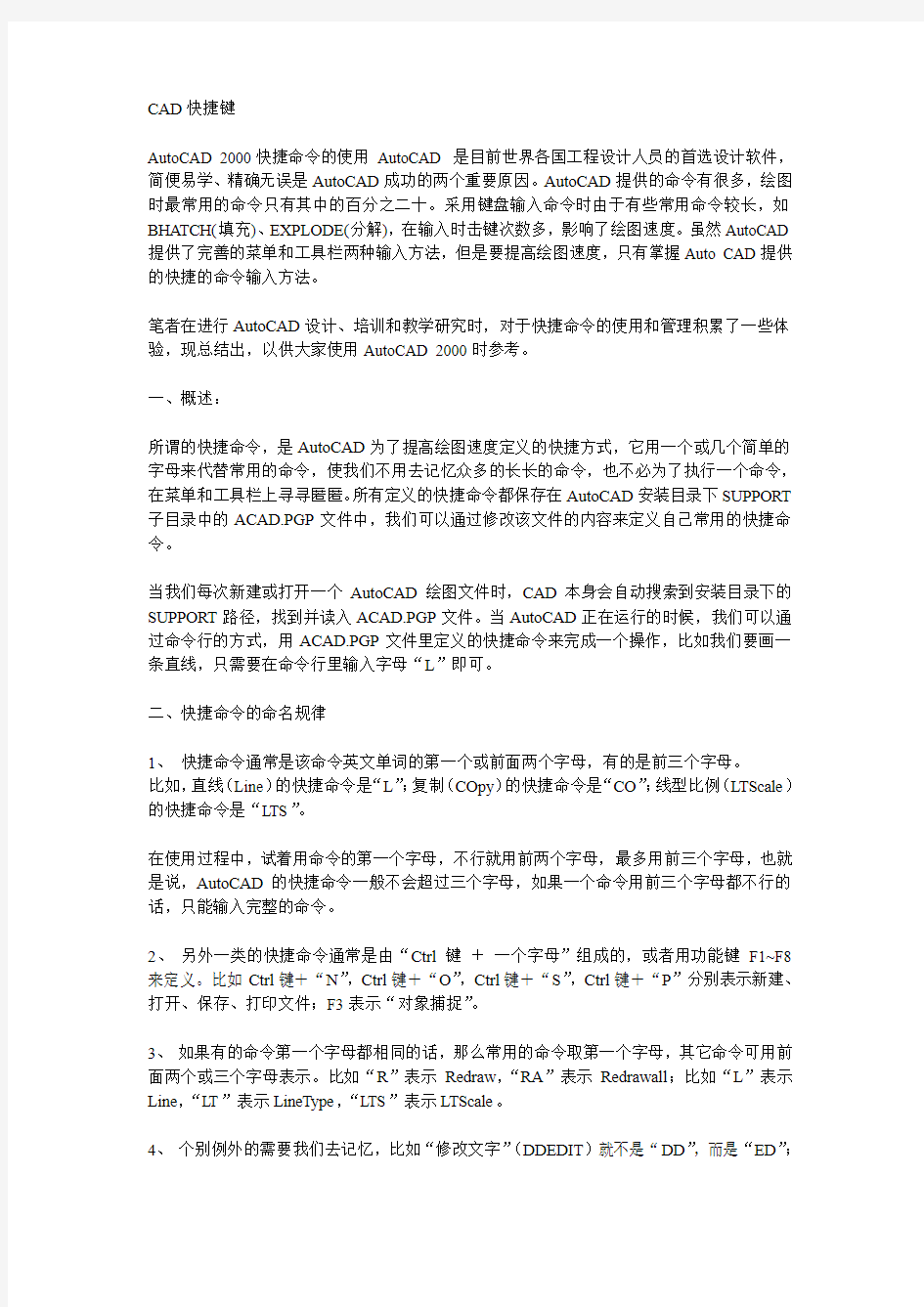

CAD快捷键
AutoCAD 2000快捷命令的使用AutoCAD 是目前世界各国工程设计人员的首选设计软件,简便易学、精确无误是AutoCAD成功的两个重要原因。AutoCAD提供的命令有很多,绘图时最常用的命令只有其中的百分之二十。采用键盘输入命令时由于有些常用命令较长,如BHATCH(填充)、EXPLODE(分解),在输入时击键次数多,影响了绘图速度。虽然AutoCAD 提供了完善的菜单和工具栏两种输入方法,但是要提高绘图速度,只有掌握Auto CAD提供的快捷的命令输入方法。
笔者在进行AutoCAD设计、培训和教学研究时,对于快捷命令的使用和管理积累了一些体验,现总结出,以供大家使用AutoCAD 2000时参考。
一、概述:
所谓的快捷命令,是AutoCAD为了提高绘图速度定义的快捷方式,它用一个或几个简单的字母来代替常用的命令,使我们不用去记忆众多的长长的命令,也不必为了执行一个命令,在菜单和工具栏上寻寻匿匿。所有定义的快捷命令都保存在AutoCAD安装目录下SUPPORT 子目录中的ACAD.PGP文件中,我们可以通过修改该文件的内容来定义自己常用的快捷命令。
当我们每次新建或打开一个AutoCAD绘图文件时,CAD本身会自动搜索到安装目录下的SUPPORT路径,找到并读入ACAD.PGP文件。当AutoCAD正在运行的时候,我们可以通过命令行的方式,用ACAD.PGP文件里定义的快捷命令来完成一个操作,比如我们要画一条直线,只需要在命令行里输入字母“L”即可。
二、快捷命令的命名规律
1、快捷命令通常是该命令英文单词的第一个或前面两个字母,有的是前三个字母。
比如,直线(Line)的快捷命令是“L”;复制(COpy)的快捷命令是“CO”;线型比例(LTScale)的快捷命令是“LTS”。
在使用过程中,试着用命令的第一个字母,不行就用前两个字母,最多用前三个字母,也就是说,AutoCAD的快捷命令一般不会超过三个字母,如果一个命令用前三个字母都不行的话,只能输入完整的命令。
2、另外一类的快捷命令通常是由“Ctrl键+一个字母”组成的,或者用功能键F1~F8来定义。比如Ctrl键+“N”,Ctrl键+“O”,Ctrl键+“S”,Ctrl键+“P”分别表示新建、打开、保存、打印文件;F3表示“对象捕捉”。
3、如果有的命令第一个字母都相同的话,那么常用的命令取第一个字母,其它命令可用前面两个或三个字母表示。比如“R”表示Redraw,“RA”表示Redrawall;比如“L”表示Line,“LT”表示LineType,“LTS”表示LTScale。
4、个别例外的需要我们去记忆,比如“修改文字”(DDEDIT)就不是“DD”,而是“ED”;
还有“AA”表示Area,“T”表示Mtext, “X”表示Explode。
三、快捷命令的定义
全面已经提到,AutoCAD所有定义的快捷命令都保存ACAD.PGP文件中。ACAD.PGP是一个纯文本文件,用户可以使用ASCⅡ文本编辑器(如DOS下的EDIT)或直接使用WINDOWS 附件中的记事本来进行编辑。用户可以自行添加一些Auto CAD命令的快捷方式到文件中。
通常,快捷命令使用一个或两个易于记忆的字母,并用它来取代命令全名。快捷命令定义格式如下:
快捷命令名称,* 命令全名
如:CO ,* COPY
即键入快捷命令后,再键入一个逗号和快捷命令所替代的命令全称。AutoCAD的命令必须用一个星号作为前缀。
【参考文献】
陈通等,《AutoCAD 2000中文版入门与提高》,清华大学出版社,2000年7月出版
附:常见的快捷命令
(一)字母类
1、对象特性
ADC, *ADCENTER(设计中心“Ctrl+2”)
CH, MO *PROPERTIES(修改特性“Ctrl+1”)
MA, *MATCHPROP(属性匹配)
ST, *STYLE(文字样式)
COL, *COLOR(设置颜色)
LA, *LAYER(图层操作)
LT, *LINETYPE(线形)
LTS, *LTSCALE(线形比例)
LW, *LWEIGHT (线宽)
UN, *UNITS(图形单位)
ATT, *ATTDEF(属性定义)
ATE, *ATTEDIT(编辑属性)
BO, *BOUNDARY(边界创建,包括创建闭合多段线和面域)
AL, *ALIGN(对齐)
EXIT, *QUIT(退出)
EXP, *EXPORT(输出其它格式文件)
IMP, *IMPORT(输入文件)
OP,PR *OPTIONS(自定义CAD设置)
PRINT, *PLOT(打印)
PU, *PURGE(清除垃圾)
R, *REDRAW(重新生成)
REN, *RENAME(重命名)
SN, *SNAP(捕捉栅格)
DS, *DSETTINGS(设置极轴追踪)
OS, *OSNAP(设置捕捉模式)PRE, *PREVIEW(打印预览)TO, *TOOLBAR(工具栏)
V, *VIEW(命名视图)
AA, *AREA(面积)
DI, *DIST(距离)
LI, *LIST(显示图形数据信息)2、绘图命令:
PO, *POINT(点)
L, *LINE(直线)
XL, *XLINE(射线)
PL, *PLINE(多段线)
ML, *MLINE(多线)
SPL, *SPLINE(样条曲线)POL, *POL YGON(正多边形)REC, *RECTANGLE(矩形)C, *CIRCLE(圆)
A, *ARC(圆弧)
DO, *DONUT(圆环)
EL, *ELLIPSE(椭圆)
REG, *REGION(面域)
MT, *MTEXT(多行文本)
T, *MTEXT(多行文本)
B, *BLOCK(块定义)
I, *Insert(插入块)
W, *WBLOCK(定义块文件)DIV, *DIVIDE(等分)
H, *BHA TCH(填充)
3、修改命令:
CO, *COPY(复制)
MI, *MIRROR(镜像)
AR, *ARRAY(阵列)
O, *OFFSET(偏移)
RO, *ROTATE(旋转)
M, *MOVE(移动)
E, DEL键*ERASE(删除)X, *EXPLODE(分解)
TR, *TRIM(修剪)
EX, *EXTEND(延伸)
S, *STRETCH(拉伸)
LEN, *LENGTHEN(直线拉长)SC, *SCALE(比例缩放)
BR, *BREAK(打断)
CHA, *CHAMFER(倒角)
AutoCAD 2000快捷命令的使用
作者:breeze 转贴自:本站原创点击数:802 文章录入:breeze PE, *PEDIT(多段线编辑)
ED, *DDEDIT(修改文本)
4、视窗缩放:
P, *PAN(平移)
Z+空格+空格, *实时缩放
Z, *局部放大
Z+P, *返回上一视图
Z+E, *显示全图
5、尺寸标注:
DLI, *DIMLINEAR(直线标注)
DAL, *DIMALIGNED(对齐标注)
DRA, *DIMRADIUS(半径标注)
DDI, *DIMDIAMETER(直径标注)
DAN, *DIMANGULAR(角度标注)
DCE, *DIMCENTER(中心标注)
DOR, *DIMORDINATE(点标注)
TOL, *TOLERANCE(标注形位公差)
LE, *QLEADER(快速引出标注)
DBA, *DIMBASELINE(基线标注)
DCO, *DIMCONTINUE(连续标注)
D, *DIMSTYLE(标注样式)
DED, *DIMEDIT(编辑标注)
DOV, *DIMOVERRIDE(替换标注系统变量)
(二)常用CTRL快捷键
【CTRL】+1 *PROPERTIES(修改特性)
【CTRL】+2 *ADCENTER(设计中心)
【CTRL】+O *OPEN(打开文件)
【CTRL】+N、M *NEW(新建文件)
【CTRL】+P *PRINT(打印文件)
【CTRL】+S *SA VE(保存文件)
【CTRL】+Z *UNDO(放弃)
【CTRL】+X *CUTCLIP(剪切)
【CTRL】+C *COPYCLIP(复制)
【CTRL】+V *PASTECLIP(粘贴)
【CTRL】+B *SNAP(栅格捕捉)
【CTRL】+F *OSNAP(对象捕捉)
【CTRL】+G *GRID(栅格)
【CTRL】+L *ORTHO(正交)
【CTRL】+W *(对象追踪)
【CTRL】+U *(极轴)
(三)常用功能键
【F2】*(文本窗口)
【F3】*OSNAP(对象捕捉)
【F7】*GRIP(栅格)
【F8】*ORTHO(正交)
CAD常用快捷键
AIT+O+C--颜色(以下省AIT+O)
+N--线型
+L--图层
+W--线宽
+S--文字样式
+D--表注样式
+Y--打印样式
+P--点样式
+M--多线样式
+V--单位样式
+T--厚度
+A--圆形界线
+R--重命名
绘图用(直接命令):
OT--单行文字
T --多行文字
B --创建块(重)
I --插入块(重)
A --弧线
MI--镜像
M --移动(关于这个命令还是试试吧)
SC--比例
LEN--拉伸(重)
F1~F11的作用:
F1---帮助
F2---文本窗口
F3---对象捕捉
F4---(忘了)
F5---等轴测平面
F6---坐标
F7---栅格
F8---正交
F9---捕捉
F10--极轴追踪
F11--对象追踪
顺便加个金属材质的调节数据吧,我用觉得这个效果好些,也许用的到:金属:100/20/50,反光100
CAD常用快捷键
AutoCAD2002快捷键
3A---使用物成3D阵列3DO---旋转空间视角
3F---创建3F面
3P---指定多线段的起点A---圆弧
AA---计算机面积和周长AL---对齐
AR---阵列
ATT---属性定义
ATE---块属性
B---定义块
BH---定义图案填充
BO---创建边界
BR---打断
C---圆
CH---修改物体特性CHA---倒直角
COL---颜色
CO---复制
D---标注设置
DAL---标注
DAN---角度标注
DBA---圆弧标注
DCE---圆心标记
DCO---连续标注
DDI---测量圆和圆弧直径DO---同心圆环
DOV---修改标注变量DRA---标注半径
DIV---等分
DI---测量
DT---输入文本
DV---相机调整
E---删除
ED---修改文本
EL---椭圆
EX---延伸
EXIT---退出
EXP---输出数据
EXT---拉伸
F---倒圆角
FI---选择过滤器
G---对象编组
GR---选项
H---填充
HE---关联填充
I---插入图元
IMP---输入文件
IN---布尔运算合集
IO---插入文档程序
L---线
LA---图层编辑
LE---文字注释
LEN---修改对象长度等数值LI---对象特性显示
LO---布局选项
LS---命令历史纪录
LTC---线型设置
LWC---线宽设置
LTS---新线形比例因子
MC---移动
ME---等分
ML---多样线
MT---文本
OS---捕捉设置
O---偏移
OP---选项
orBIT---旋转
P---平移
Pl---连续线
Po---点
Pol---多边形
PR---选项
PRE---页视图面
PRINT---打印
PU---清理
PE---修改多段线
REA---重画
REN---重命名
REC---矩形
REV---旋转成三维面
RO---旋转物体
S---拉伸
SCL---缩放
SCR---脚本文件
SEC---切实体
SL---切面
SN---指定捕捉间距
SP---拼写检查
SPL---样条曲线
SI---文字样式
SU---布尔运算
TO---自定义工具栏TOR---三维圆环
TR---修剪
UC---用户声标
UNI---合并三维体
V---视图
VP---视点设置
W---编写块
X---分解
XA---样参照文件
XB---外部参照锁定
XC---剪裁
XL---参考线
XR---外部参照管理
Z---缩放
1,绘制
线LINE L
构造线xline XL
多线mline ML
多段线pline PL
正多边形polygon POL 矩形rectang REC
圆弧rc A
圆circle C
样条曲线spline SPL
椭圆ellipse EL
插入块insert I
创建块block B
图案填充bhatch BH; H 多行文字mtext MT
2,修改
删除erase E
复制对象copy CO
镜像mirror MI
阵列array AR
移动move M
旋转rotate RO
缩放scale SC
拉伸stretch S
修剪trim TR
延伸extend EX
打断于点break BR
打断break BR
倒角chamfer CHA
圆角fillet F
分解explode X
特性匹配matchprop MA
放弃CTRL+Z U
实时平移pan P
实时缩放zoom Z
特性CTRL+1 ; CH
放弃U CTRL+Z
清除DEL
3、标注及其设置
标注样式管理器DIMSTYLE D, DST
创建坐标点标注DIMORDINATE DOR
创建线性尺寸标注DIMLINEAR DLI
创建圆或圆弧的中心线或圆心标记DIMCENTER DCE 创建对齐线性标注(斜向)DIMALIGNED DAL
创建圆和圆弧的直径标注DIMDIAMETER DDI
创建圆和圆弧的半径标注DIMRADIUS DRA
创建角度标注DIMANGULAR DAN
创建形位公差标注TOLERANCE TOL
4,其它
F1 帮助
F2 文本窗口
F3 对象捕捉
F4 数字化仪
F5 等轴测平面
F6 坐标
F7 栅格
F8 正交
F9 捕捉
F10 极轴
F11 对象捕捉追踪
CTRL+N 新建
CTRL+O 打开
CTRL+C 关闭
CTRL+S 保存
CTRL+A 另存为
CTRL+V 打印预览
CTRL+P 打印
CTRL+D 发送
度%%D
正负号%%P
直径符号%%C
找回CAD字体
Posted on Sunday, October 16, 2005 2:46 PM #CAD知识收集
用AutoCAD画图的人最烦的就是从别处拷来的图在本机找不到相应的字体,从而出现各式各样的乱码,造成找不到字体的原因是别人使用的字体存放位置和自己机器中的位置不一样,一般的解决办法是重新定义,但有时这种办法并不总是有效,并且在此过程中还可能造成意外错误而使AutoCAD崩溃,更可能造成图形文件被毁。
用另外一条AutoCAD命令达到了一举两得的目的,即用修复(recover)命令。先运行AutoCAD,选取文件菜单中的“recover”命令,选取要处理的图形,进行修复,在修复过程中会出现要求选取字体的对话框,此时即可点取正确的字体文件以重新定义,修复完毕后文字即可正常显示。有一点我要提醒大家,如果图形文件使用的中文是非GB编码的字体文件,则你要有相应的字体文件才可正常显示出文字。
AutoCAD画粗实线
Posted on Saturday, October 15, 2005 10:59 AM #CAD知识收集
技术制图国家标准对机械图样中的线型有规定。用AutoCAD 2000画粗实线有多种办法,最简便的办法是使用lweight命令。
此命令可在命令行直接键入,或选择下拉菜单Format(格式)/Lineweight(线宽),在出现的对话框中,设置所需线宽,缺省线宽为0.25mm,并可用滑块调整屏幕上线宽显示比例,该命令为透明命令。
也可单击对象属性工具栏工具图标layers,在图层特性管理对话框中如同设置颜色、线型一样来设置线宽。因此在绘图仪出图时,不用再调整笔宽或线宽。
cad图纸打印的时候有些线条没有啦!(讨论)
Posted on Sunday, October 16, 2005 2:29 PM #CAD知识收集
1.请不吝赐教。我CAD图形为什么打印出来的时候有些线条消失了呢!但我的原图还是完好的!
2.如果图比较大,可能是打印机内存问题,换个高级点的打印机试试
3.我也遇到过这种情况,主要是某一版本的CAD图形拿到另一台计算机上(CAD版本不同),所有图形虽然也能全部显示,但打印时也容易出现少几条线的情况.还有不同的外挂之间打印图形也会出现.
出现问题的原因我不知道.所以我尽量在设计图形的计算机上打印出图,不知道楼主的情况是不是跟我一样.
4.我是2004版本的,存为2000的,再去打印的!我没有自己的打印机!
我的图形也不是很复杂的,我打印两张图,一张就一个标注没有,还算是比较完整。是打印机的问题那就放心啦。我用WORD打印吧!
5.看一下是不是把该图层设为禁止打印了,因为在各软件不同版本之间运行经常会有这种问题出现
6.设置线型上,个别线型选项有不可打印图标,点一下,变成可打印图标就行了。我遇到过这种情况。
7.我和楼主的情况不是你们说的这种情况,是无缘无故的少了一根或两根线,比如图中一共有十条虚线,打印以后就只有九条虚线了,有一条虚线打印不出来.而且图层设置和打印设置都是正确的,没有你们说的"图层不可打印""线型不可打印"等等的情况.如果真是这样,那也应该是某一类线型都打印不出来,而不是某一类线型只有极个别打印不出来.
8.和图层的设置及打印机的内存有关系。
AUTOCAD技巧……如何关闭CAD中的*BAK文件
Posted on Sunday, October 23, 2005 2:55 PM #CAD知识收集
(1)工具——选项,选“打开和保存”选项卡,再在对话框中将“每次保存均创建备份”即“CREAT BACKUP COPY WITH EACH SA VES”前的对钩去掉。
(2)也可以用命令ISA VEBAK,将ISA VEBAK的系统变量修改为0,系统变量为1时,每次保存都会创建“*BAK”备份文件。
AUTOCAD技巧……命令前加“-”与不加“-”的区别
Posted on Sunday, October 23, 2005 2:54 PM #CAD知识收集
“-”与不加“-”在AUTOCAD中的意义是不一样的,
加“-”是AUTOCAD2000以后为了使各种语言版本的指令有统一的写法而制定的相容指令。命令前加“-”是该命令的命令行模式,不加就是对话框模式,
具体一点说:前面加“-”后,命令运行时不出现对话框模式,所有的命令都是在命令行中输入的,不加“-”命令运行时会出现对话框,参数的输入在对话框中进行。
AUTOCAD技巧……出现致命打印错误
Posted on Sunday, October 23, 2005 2:47 PM #CAD知识收集
在用AUTOCAD(2002和2004)在XP系统下打印时出现致命错误时的解决方法:
在AUTOCAD中不开启打印戳记功能,
如已开起,则需将AUTOCAD根目录下的ACPLTSTAMP.ARX文件改为其它的名称或者删除。
但是在删除时不能运行AUTOCAD,而且要具有管理员权限,否则不能删除。
AUTOCAD技巧……工具栏不见了
Posted on Sunday, October 23, 2005 2:42 PM #CAD知识收集
如果在AUTOCAD中的工具栏不见了时,
在工具栏处点右键,
或者工具——选项——配置——重置,
也可用命令:MENULOAD命令,
然后点击浏览,选择ACAD.MNC加载即可。
为什么打开别人CAD图的时候,有部分汉字是问号?
Posted on Sunday, October 23, 2005 2:36 PM #CAD知识收集
关于这个问题能存在的解释就有很多了,大致说一下。
①、假若你用R14以上的CAD程序打开R13格式以下的DWG文件,那么就有可能出现汉字乱码的问题,其解决的办法有多种。这里不一一说了,若有兴趣可以探讨。
②、出现乱码的汉字你可以利用属性等工具查阅一下它的所属字体。是否你没有该字体的字型文件,或者是你在选择代替该字体本身字型文件不匹配。
③、再则出现乱码有可能是你的DWG文件有错误。你可以先用RECOVER命令修复一下。(该办法应当是个首选办法,在你对有出现问号汉字的图纸首先使用的解决办法)
还有一些可能出现的问题,这里不一一说了,你可以去多试验一下,毕竟了解CAD最最本能和见效的方式就是出现问题后,再由自己去解决问题。这样才能获得提高的,并且其记忆也是永远都不会遗忘的。
cad2002的“复制”(ctrl+c),"粘贴”(ctrl+V)命令不能用?
Posted on Sunday, October 23, 2005 2:32 PM #CAD知识收集
最近,cad2002加载了些lsp及菜单文件*.mnu,cad2002的“复制”(ctrl+c),"粘贴”(ctrl+V)命令不能用?为何?如何办?
请各位指点。
首先检查一下:工具——选项——用户系统配置——Windows标准加速键(应该勾选)。
如果勾选了,还是不行,那么:
命令行输入QAFLAGS—→回车—→输入0—→回车,试试吧
AutoCAD环境下的机构动画演示
Posted on Sunday, October 23, 2005 2:25 PM #CAD知识收集
AutoCAD是一种非常普及的设计软件,广泛应用于机械、电子、建筑、服装等不同领域,以它强大的实用性、良好的用户界面、优良的价格性能比、简单易学等诸多优点,深受广大工程技术人员的青睐。更为重要的是它具有开放的体系结构,允许用户在几乎所有方面对其扩充和修改,能更大限度的满足用户的特殊要求。AutoCAD的二次开发方法很多,较为常见和传统的是基于AutoLISP语言上的开发。
本文试以机械传动中最常见的四杆机构在AutoCAD环境中的动画演示和运动分析为例,说明在此环境下实现动画的一种方法。其实,任何动画都是多个相近的瞬时静止画面(即帧)的集合连续播放。在AutoCAD中也是这样,只不过我们对机构模型进行更为精确的定量化,添加了相应的几何约束,如图的曲柄摇杆机构,
曲柄受到支点A的约束只能绕A点做旋转运动,由于它的转动,带动连杆和摇杆在不同的约束下做相应的运动,是一对一的对应关系,是符合我们推断出的方程式的运动,这个方程式,就是我们用AutoLISP语言实现动画和运动分析的关键。我们先给出机构的初始位置和一个曲柄旋转的增量,下一个位置就交给计算机计算了。在这里我们可以用多义线画出模型连线,机构的运动,也就成了不时的修改该多义线的顶点(亦即铰链)的位置。
有关四杆机构的运动方程式这里就不再敖述,下面简述此程序命令的使用方法和设计思路
把后附程序文件拷贝到任何文字处理软件上(如记事本),并以*.lsp格式存盘(如sg.lsp),该程序文件应放在CAD能搜索的目录下(如..\program files\acad2000\Support),打开AutoCAD,在命令行内输入(load "sg") 即可调入该程序,成功调入时,命令行内出现“《四杆机构运动分析程序》已成功装载,输入sg可运行!”此时,在命令行内输入sg即可运行该程序。也可以在Tools->Load Application...菜单按钮下,调入程序加载对话框,找到已经存盘的sg.lsp文件,按下Load按钮,也可调入程序文件。后一种方法的优点是可以不受搜索路径的限制。如果不能正确调入程序,请检查sg.lsp是否保存在适当的目录下,文件内
容是否完整。
正确调入程序后,应该事先做好该机构的初始状态位置,然后再在命令行内输入sg,运行命令吧!依次捕捉曲柄接地的铰链A,曲柄与连杆的铰链,连杆与摇杆的铰链和摇杆接地的铰链B四个点。输入V可调节旋转速度,输入C可实现自动连续观察,输入L可自动画出运动轨迹,在默认情况下,直接按回车键,可步进观察。在进行连续观察时,只能用取消键[Esc]退出运行。退出时,给出需要的相应数据(根据需要,添加不同的扩充语句)。
我们通过观察和测试后,可能要对机构做适当的调整,为了省去再画初始位置图和再捕捉接点位置的麻烦,我们可以用夹点方式对机构做适当的调整。只有在删除原机构模型后,才能再次重建模型。
用此方法,我们还能够创建其它机构模型,如曲柄滑块机构等,也可以是几种简单机构组成的复合机构模型。本人已成功创建了一个分析GC6150M高速平缝机送布机构的机构模型程序,提高了分析问题和解决问题的速度。当然,我们也可以运用其它绘图软件如Pro-E,SolidWorks等进行机构分析,同样也能达到我们的目的,但它需要我们掌握其运用的能力。
附:sg.lsp 文件内容
(defun c:sg(/ os ff1 w1 w2 w tt x y e f g kf tis)
(setvar "cmdecho" 0)
(setvar "osmode" 0)
(initget 7 " ")
(if ba (setq jc (entget ba)))
(setq tis nil)
(if (null jc)(setq ba nil))
(if (null ba)(setq ppa (getpoint "\n请连续给出四个铰链点的起始位置\n第一点:")))
(if (null ba)(setq ppb (getpoint ppa "\n第二点:")))
(if (null ba)(setq ppc (getpoint ppb "\n第三点:")))
(if (null ba)(setq ppd (getpoint ppc "\n第四点:")))
(if ba
(progn
(setq tm 1 jc (cdr jc))
(while jc
(if (= '10 (car (car jc)))
(progn (cond ((= tm 1)(setq ppa (cdr (car jc))))
((= tm 2)(setq ppb (cdr (car jc))))
((= tm 3)(setq ppc (cdr (car jc))))
((= tm 4)(setq ppd (cdr (car jc))))
)
(setq tm (1+ tm))
)
)
(setq jc (cdr jc))
)
)
)
(setq ll1 (distance ppa ppb))
(setq ll2 (distance ppb ppc))
(setq ll3 (distance ppd ppc))
(if (null ba) (progn (command "pline" ppa ppb ppc ppd "") (setq ba (entlast))
)
(setq ff1 (angle ppa ppb))
(setq w1 (angle ppc ppb) w2 (angle ppc ppd))
(if (< w1 w2) (setq w 1))
(if (null zzs)(setq zzs 0.1 kai 0))
(princ " \n[Esc]退出\\V速度\\C连续\\L轨迹线\\<步进运行>:")
(setq tt (strcase (getstring)))
(if (= tt "V")(get_v))
(while (or (= tt "L")(= tt "")(= tt "C"))
(setq x (- (car ppd) (car ppa)) y (- (cadr ppd) (cadr ppa)))
(setq e (* 2 ll3 (- x (* ll1 (cos ff1)))))
(setq f (* 2 ll3 (- y (* ll1 (sin ff1)))))
(setq g (- (+ (* x x) (* y y) (* ll1 ll1) (* ll3 ll3)) (* ll2 ll2) (* 2 x ll1 (cos ff1)) (* 2 y ll1 (sin ff1))))
(setq kf (- (+ (* e e) (* f f)) (* g g)))
(if (> 0 kf)(setq zzs (- 0 zzs) kai 1)(setq kai 0))
(if (= kai 0) (if (= w 1)(setq ff3 (* 2 (atan (/ (+ f (sqrt kf)) (- e g))))) (setq ff3 (* 2 (atan (/ (- f (sqrt kf)) (- e g)))))))
(command "pedit" ppa "e" "n" "m" (polar ppa ff1 ll1) "n" "m" (polar ppd ff3 ll3) "x" "")
(if (= tt "L")(command "line" ppc (polar ppd ff3 ll3) "" "line" ppb (polar ppa ff1 ll1) ""))
(setq ppb (polar ppa ff1 ll1) ppc (polar ppd ff3 ll3))
(if (not (or (= tt "L")(= tt "C")))(setq tt (strcase (getstring)) tis 0)(setq tis 1))
(if (= tt "V")(get_v))
(setq ff1 (+ ff1 zzs))
)
)
(defun get_v()
(initget 1 " ")
(setq zzs (getreal "\n 输入速度(0.1~5)<1>:"))
(if (= zzs "") (setq zzs 1))
(setq zzs (* zzs 0.1) kai 0)
(princ " \n[Esc]退出\\V速度\\C连续\\L轨迹线\\<步进运行>:")
(setq tt (strcase (getstring)))
(if (= tt "V")(get_v))
)
(princ "《四杆机构运动分析程序》已成功装载,输入sg可运行!")
一、快速输入点的位置
ACAD里一般可用两种坐标输入方式:直角坐标系、极坐标。
但我们我们经常会用到一些其他的输入方法。
1、已知一条线的方向时,可以直接输入线的长度。
比如:我们要输入一条水平向右100个单位的线,只需要把捕捉设为“正交”模式,然后把鼠标向右移动,告诉电脑画线的方向。然后输入长度100即可。
2、知道一条线的角度(与x轴正方向的夹角)和长度,画线时可以选输入
方向,再输入长度。
比如:已知一条线的角度为48度,长度为100,就可以这样来输入:
a、输入"L"开始画直线,点取一点作为直线的起点。
b、输入"<48",这时会看到线已自动捕捉到48度方向。
c、输入长度"100",即得所需直线。
二、窗口方式与交叉方式
ACAD里常用的有三种对象选择方式:
1、直接点取。(要点在对象的边线上)
2、窗口方式。选择对象时在空白地方,单击左键拖动鼠标就有一个矩形出现。如果是实线表示是窗口方式,只有矩形全部框住的对象才会被选中。
3、交叉方式。和窗口方式使用方法一样,只不过矩形框是虚线。这时只要对象只要和矩形框相交都会被选中。
窗口方式和和交叉方式的使用是:当鼠标从左拉到右即为窗口方式,
从右拉到左即为交叉方式。也可以选择对象的时候输入“W”表示窗
口方式,输入“C”表示交叉方式,这时就不用管选择的左右了。
AutoCAD表格制作
AutoCAD尽管有强大的图形功能,但表格处理功能相对较弱,而在实际工作中,往往需要在AutoCAD中制作各种表格,如工程数量表等,如何高效制作表格,是一个很实用的问题。
在AutoCAD环境下用手工画线方法绘制表格,然后,再在表格中填写文字,不但效率低下,而且,很难精确控制文字的书写位置,文字排版也很成问题。尽管AutoCAD支持对象链接与嵌入,可以插入Word或Excel表格,但是一方面修改起来不是很方便,一点小小的修改就得进入Word或Excel,修改完成后,又得退回到AutoCAD,另一方面,一些特殊符号如一级钢筋符号以及二级钢筋符号等,在Word或Excel中很难输入,那么有没有两全其美的方法呢,经过探索,可以这样较好解决:先在Excel中制完表格,复制到剪贴板,然后再在AutoCAD环境下选择edit菜单中的Paste special,选择作为AutoCAD Entities,确定以后,表格即转化成AutoCAD实体,用explode炸开,即可以编辑其中的线条及方字,非常方便。
二、在Word文档中插入AutoCAD图形
Word文档制作中,往往需要各种插图,Word绘图功能有限,特别是复杂的图形,该缺点更加明显,AutoCAD是专业绘图软件,功能强大,很适合绘制比较复杂的图形,用AutoCAD 绘制好图形,然后插入Word制作复合文档是解决问题的好办法,可以用AutoCAD提供的EXPORT功能先将AutocAD图形以BMP或WMF等格式输出,然后插入Word文档,也可以先将AutoCAD图形拷贝到剪贴板,再在Word文档中粘贴。须注意的是,由于AutoCAD 默认背景颜色为黑色,而Word背景颜色为白色,首先应将AutoCAD图形背景颜色改成白色。另外,AutoCAD图形插入Word文档后,往往空边过大,效果不理想。利用Word图片工具栏上的裁剪功能进行修整,空边过大问题即可解决。
三、线宽修改
AutoCAD提供了一个多义线线宽修改命令PEDIT,来进行多义线线宽的修改(若不是多义线,则该命令将先转化成多义线,再改变其线宽),但是PEDIT操作繁,每次只能选取
1个实体操作,效率低下。AutoCAD R14附赠程序Bonus提供了mpedit命令,用于成批修改多义线线宽,非常方便高效。在AutoCAD2000中,还可给实体指定线宽(LineWeight)属性修改线宽,只需选择要改变线宽的实体(实体集),改变线宽属性即可,线宽修改更加方便,须注意的是,LineWeight属性线宽在屏幕的显示与否决定于系统变量WDISPLAY,该变量为ON,则在屏幕上显示LineWeight属性线宽,该变量为OFF,则不显示。多义线线宽同LineWeight都可控制实体线宽,两者之间的区别是,LineWeight线宽是绝对线宽,而多义线线宽是相对线宽,也就是说,无论图形以多大尺寸打印,LineWeight线宽都不变,而多义线线宽则随打印尺寸比例大小变化而变化,命令scale对LineWeight线宽没什么影响,无论实体被缩放多少倍,LineWeight线宽都不变,而多义线线宽则随缩放比例改变而改变。
四、图形的打印技巧
由于没有安装打印机或想用别人高档打印机输入AutoCAD图形,需要到别的计算机去打印AutoCAD图形,但是别的计算机也可能没安装AutoCAD,或者因为各种原因(如AutoCAD图形在别的计算机上字体显示不正常,通过网络打印,网络打印不正常等),不能利用别的计算机进行正常打印,这时,可以先在自己计算机上将AutoCAD图形打印到文件,形成打印机文件,然后,再在别的计算机上用DOS的拷贝命令将打印机文件输出到打印机,方法为:copy <打印机文件>prn /b,须注意的是,为了能使用该功能,需先在系统中添加别的计算机上特定型号打印机,并将它设为默认打印机,另外,COPY后不要忘了在最后加/b,表明以二进制形式将打印机文件输出到打印机。
五、选择技巧
用户可以用鼠标一个一个地选择目标,选择的目标逐个地添加到选择集中,另外,AutoCAD还提供了Window(以键入“w”响应Select object:或直接在屏幕上自右至左拉一个矩形框响应Select object:提示),Crossing(以键入“C”响应Select object:或直接在屏幕上自左至右拉一个矩形框响应Select object:提示),Cpolygon(以键入“CP”响应Select object:),Wpolygon(以键入“WP”响应Select object:)等多种窗口方式选择目标,其中Window及Crossing用于矩形窗口,而Wpolygon及Cpolygon用于多边形窗口,在Window 及Wpolygon方式下,只有当实体的所有部分都被包含在窗口时,实体才被选中,而在Crossing及Cpolygon方式下,只要实体的一部分包括在窗口内,实体就被选择像。
AutoCAD还提供了Fence方式(以键入“F”响应Select object:)选择实体,画出一条不闭合的折线,所有和该折线相交的实体即被选择。在选择目标时,有时会不小心选中不该选择的目标,这时用户可以键入R来响应“select objects:”提示,然后把一些误选的目标从选择集中剔除,然后键入A,再向选择集中添加目标。当所选择实体和别的实体紧挨在一起时可在按住CTRL键的同时,然后连续单击鼠标左键,这时紧挨在一起的实体依次高亮度显示,直到所选实体高亮度显示,再按下enter键(或单击鼠标右键),即选择了该实体。还可以有条件选择实体,即用’filter响应select objects:,在AutoCAD2000中,还提供了QuickSelect方式选择实体,功能和filter类似,但操作更简单,方便。AutoCAD提供的选择集的构造方法功能很强,灵活恰当地使用可使制图的效率大大提高。
六、质量属性查询
AutoCAD提供点坐标(ID),距离(Distance),面积(area)的查询,给图形的分析带来了很大的方便,但是在实际工作中,有时还须查询实体质量属性特性,AutoCAD提供实体质量属性查询(Mass Properties),可以方便查询实体的惯性矩、面积矩、实体的质心等,须注意的是,对于曲线、多义线构造的闭合区域,应先用region命令将闭合区域面域化,再执行质量属性查询,才可查询实体的惯性矩、面积矩、实体的质心等属性。
AutoCAD 汉字处理技巧:
---第一例:空心字---
我们先来做一种最基本的效果。
步骤:
1、键入“Mtext”(多行文字)命令,打开“多行文字编辑器”,“字符”标签里选择一种中文字体,例如综艺体,并输入“空心字”三个字。
注:字体要选择笔划有宽度的,中英文均可,单线体(如txt.shx,gbenor.shx,gbcbig.shx等)没有什么效果处理可言(谁说的?)。
2、键入“Txtexp”(分解文字)命令,选择全部,回车分解所选文字。
注:在AutoCAD中,文字属于一类特殊的对象,必须分解成线后,才能对其进行更多的处理“Txtexp”(分解文字)是Express工具集中的命令(即AutoCAD2000中文版菜单栏上的“快捷工具”,安装时你必须全部或定制安装才行),该命令的功能是把文字分解为组成它的直线和圆弧。注意,不要用“Explode”(分解)命令。
3、键入“Trim”(修剪)命令,框选“空心字”,剪掉每个文字笔划内部多余的线条。
4、键入“Boundary”(建立边界)命令,确认“高级”标签下“对象类型”里为“多义线”选项,按“拾取点”按钮,在每个笔划内部逐一点击,回车。
注:因修剪后笔划成为许多个独立的零碎直线和圆弧,所以用这个命令再把每一个笔划连成封闭的多义线。注意,该命令的结果,实际上是在原地复制了一份对象,并且颜色变为随层色。可将原对象删除,以免影响操作。另外,对空心字而言,这一步也可不做(做了也无妨,下同),这里为后面某些字效的处理做准备。
5、在屏幕上框选“背景字”,按“Ctrl+1”,打开“对象特性”对话框,在“颜色”栏里,选择一种颜色,或者单击右侧的下拉箭头,选“其它”,这里有更多的颜色可供选择。
注:下面的制作除必要外不再进行颜色选择这一步,你可以自行更改颜色。
CAD空格键常用小技巧
选中图型基点
一下空格-----移动
二下空格-----旋转
三下空格-----缩放
四下空格-----镜相
鼠标滚轮缩放
鼠标中键拖动平移
室内设计CAD常用快捷键 CAD快捷键大全 L, *LINE 直线 ML, *MLINE 多线(创建多条平行线) PL, *PLINE 多段线 PE, *PEDIT 编辑多段线 SPL, *SPLINE 样条曲线 SPE, *SPLINEDIT 编辑样条曲线 XL, *XLINE 构造线(创建无限长的线) A, *ARC 圆弧 C, *CIRCLE 圆 DO, *DONUT 圆环 EL, *ELLIPSE 椭圆 PO, *POINT 点 DCE, *DIMCENTER 中心标记 POL, *POLYGON 正多边形 REC, *RECTANG 矩形 REG, *REGION 面域 H, *BHATCH 图案填充 BH, *BHATCH 图案填充 -H, *HATCH HE, *HATCHEDIT 图案填充...(修改一个图案或渐变填充)SO, *SOLID 二维填充(创建实体填充的三角形和四边形)*revcloud 修订云线 *ellipse 椭圆弧 DI, *DIST 距离 ME, *MEASURE 定距等分 DIV, *DIVIDE 定数等分 DT, *TEXT 单行文字 T, *MTEXT 多行文字 -T, *-MTEXT 多行文字(命令行输入) MT, *MTEXT 多行文字 ED, *DDEDIT 编辑文字、标注文字、属性定义和特征控制框ST, *STYLE 文字样式 B, *BLOCK 创建块... -B, *-BLOCK 创建块...(命令行输入) I, *INSERT 插入块 -I, *-INSERT 插入块(命令行输入) W, *WBLOCK “写块”对话框(将对象或块写入新图形文件)-W, *-WBLOCK 写块(命令行输入)
CAD常用快捷键一览表 快捷键中文命令快捷键中文命令快捷键中文命令快捷键中文命令 A 圆弧EX 延伸R 刷新当前视口F1 帮助 AA 面积 F 倒圆角RA 刷新所有视口F2 文本窗口 AR 阵列H 填充RE 重生成F3 对象捕捉 B 块定义HE 编辑图案填充RE C 矩形F8 正交 BR 打断I 插入块REG 面域F10 极轴 BO 边界LN 交集RO 旋转F11 对象追踪 C 圆L 直线S 拉伸 CHA 倒直角LA 图层操作SC 比例CTRL+1 对象特性 CO/CP 复制LE 快速引线SPL 样条曲线CTRL+2 设计中心COL 设置颜色LEN 拉长ST 文字样式CTRL+N 新建 D 标注样式LT 线型SU 差集CTRL+O 打开 DAL 对齐标注LTS 线型比例T 多行文字CTRL+S 保存 DAN 角度标注LW 线宽TO 工具栏CTRL+P 打印 DBA 基线标注M 移动TOL 形位公差CTRL+X 剪切 DCE 中心标注MA 特性匹配TR 修剪CTRL+C 复制 DCO 连续标注ME 定距等分UN 图形单位CTRL+V 粘贴 DDI 直径标注MI 镜像UNI 并集CTRL+Z 放弃DI 距离ML 多线W 定义块文件CTRL+Y 重做 DIV 定数等分MO 对象特性X 分解MG 居中 DLI 线性标注O 偏移XL 构造线G 对正 DO 圆环OP 选项Z 缩放 DOR 点标注P 实时平移Z+A 显示全图 DRA 半径标注PE 编辑多线段Z+E 最大范围显示 DT 单行标注PL 多段线Z+P 返回上一视图 E 删除PO 点Z+W 窗口缩放 ED 修改文本POL 正多边形空格+空格=实时缩放 EL 椭圆PU 清理垃圾
F1: 获取帮助 F2: 实现作图窗和文本窗口的切换F3: 控制是否实现对象自动捕捉F4: 数字化仪控制 F5: 等轴测平面切换 F6: 控制状态行上坐标的显示方式F7: 栅格显示模式控制 F8: 正交模式控制 F9: 栅格捕捉模式控制 F10: 极轴模式控制 F11: 对象追踪式控制 Ctrl+B: 栅格捕捉模式控制(F9) 刚刚看了一下 dra:半径标注 ddi:直径标注
dal:对齐标注 dan:角度标注 Ctrl+C: 将选择的对象复制到剪切板上Ctrl+F: 控制是否实现对象自动捕捉(f3) Ctrl+G: 栅格显示模式控制(F7) Ctrl+J: 重复执行上一步命令 Ctrl+K: 超级 Ctrl+N: 新建图形文件 Ctrl+M: 打开选项对话框 AA: 测量区域和周长(area) AL: 对齐(align) AR: 阵列(array) AP: 加载*lsp程系 AV: 打开视图对话框(dsviewer)
SE: 打开对相自动捕捉对话框ST: 打开字体设置对话框(style) SO: 绘制二围面( 2d solid) SP: 拼音的校核(spell) SC: 缩放比例(scale) SN: 栅格捕捉模式设置(snap) DT: 文本的设置(dtext) DI: 测量两点间的距离 OI:插入外部对相 Ctrl+1: 打开特性对话框 Ctrl+2: 打开图象资源管理器Ctrl+6: 打开图象数据原子Ctrl+O: 打开图象文件 Ctrl+P: 打开打印对说框 Ctrl+S: 保存文件
Ctrl+U: 极轴模式控制(F10) Ctrl+v: 粘贴剪贴板上的容 Ctrl+W: 对象追踪式控制(F11) Ctrl+X: 剪切所选择的容 Ctrl+Y: 重做 Ctrl+Z: 取消前一步的操作 A: 绘圆弧 B: 定义块 C: 画圆 D: 尺寸资源管理器 E: 删除 F: 倒圆角 G: 对相组合 H: 填充
天正建筑CAD快捷键大全一 A 圆弧 B 创建块 C 圆 D 标注样式管理器 E 删除 F 圆角 G 群组 H 图案填充 I 插入块 L 直线 M 移动 O 偏移 P 平移 S 拉伸 W 外部块 V 视图对话框 X 分解 Z 显示缩放 T 多行文字 co 复制MI 镜像 AR 阵列 RO 旋转 SC 比例 LE 引线管理器 EX 延伸 TR 修剪 ST 文字样式管理器 DT 单行文字 PO 单点 XL 参照线 ML 多线 PL 多段线 POL 多边形 REC 矩形 SPL 样条曲线 EL 椭圆 CH 特性 CHA 倒角 BR 打断 DI 查询距离 AREA 面积 ID 点坐标 MA 特性匹配 MASSPROP 质量特性 LS 列表显示 TIME 时间 SETTV AR 设置变量 LA 图层 COLOR 颜色 LT 线型管理 LW 线宽管理 UN 单位管理 TH 厚度 捕捉 TT 临时追踪点 FROM 从临时参照到偏移ENDP 捕捉到圆弧或线的最近端点 MID 捕捉圆弧或线的中点INT 线、圆、圆弧的交点APPINT 两个对象的外观交点 EXT 线、圆弧、圆的延伸线 CEN 圆弧、圆心的圆心QUA 圆弧或圆的象限点TAN 圆弧或圆的限象点PER 线、圆弧、圆的重足PAR 直线的平行线 NOD 捕捉到点对象 INS 文字、块、形、或属性的插入点NEA 最近点捕捉A 圆弧 B 创建块 C 圆 D 标注样式管理器 E 删除 F 圆角 G 群组 H 图案填充 I 插入块 L 直线 M 移动 O 偏移 P 平移 S 拉伸 W 外部块 V 视图对话框 X 分解 Z 显示缩放 T 多行文字 co 复制 MI 镜像 AR 阵列 RO 旋转 SC 比例 LE 引线管理器 EX 延伸 TR 修剪 ST 文字样式管理器 DT 单行文字 PO 单点 XL 参照线 ML 多线 PL 多段线 POL 多边形 REC 矩形 SPL 样条曲线
Cad2010操作 1.作图法则:先画定位尺寸,后画定性尺寸 2.连续按鼠标中键两次:表示全部显示对象 3.构造线:XL 椭圆:EL 偏移:O 多段线:PL 4.分解:X 样条曲线:SPL(连续按三次空格,停止绘制) 5.倒圆角命令:F 复制:co 或ctrl+c 正多边形:POL 6.定数等分:DIV 定距等分:ME 图案填充:H 延伸:EX 7.面域:Reg 阵列:AR 镜像:MI 倒角:CHA 8.拉长:LEN 对齐:AL 打断:BR 相切:tan 9.块:创建临时块:b 创建永久快:W 10.齿轮:分度圆=模数×齿数,齿顶圆=模数×齿数+齿高 齿底圆=模数×齿数-齿高 11.图层:A, 图层属性:LA B, 修改图层名称:选中图层,按F2,输入图层名称 C, 图层的设定
12.拉伸:S 1.从左往右选择对象或从右往左选择全部对象相当于移动 2. 正确的方法:从右往左选,且选取的是部分对象 12.lts:设置非连续的线性比例;特征匹配:ma 13.视图: 14.标注:标注样式管理器:d 线性标注:dli (表示标注的是x或y轴方向的变量) 对齐标注:dal(所标注出的是真是尺寸) 角度标注:dan 直径标注:ddi (直径:%%c+数值) 半径标注:dra
弧长标注:dar 连续标注:dco 标注前提:选择一个相应的标注。以上一个标注的第二条尺寸界线为前提,继续上一个标注的特点。 基线标注:dba 注意:一般情况下尺寸界线应与尺寸线垂直,必要时允许倾斜 单引线:le 度标注符号:%%d 打散:x 多重引线样式管理器:mls 对称公差标注:A. 在标注的时候进行修改。%%p 表示正负号例:%%c45%%P0.0025 B.线性标注,双击标注文字,进入修改面板,找到公差,更改公差偏差,设置公差精度,再找到主单位,设置标注前后缀。 C.利用样式进行公差标注。 极限偏差:A,线性标注,双击标注数值,进入设置面板,加入前后缀,选择极限偏差,设置公差偏差及精度。 B, 新建极限偏差样式。 25:块的建立 插入:i
CAD快捷键大全常用CAD快捷键汇总 AutoCAD 是目前世界各国工程设计人员的首选设计软件,简便易学、精确无误是AutoCAD成功的两个重要原因。AutoCAD提供的命令有很多,绘图时最常用的命令只有其中的百分之二十。 在CAD软件操作中,为使用者方便,于在Windows中工作时一样,利用CAD快捷键代替鼠标。利用键盘快捷键发出命令,完成绘图,修改,保存等操作。这些命令键就是CAD 快捷键。 现在就来看看AutoCAD快捷键: 一、CAD快捷键:常用功能键 F1: 获取帮助 F2: 实现作图窗和文本窗口的切换 F3: 控制是否实现对象自动捕捉 F4: 数字化仪控制 F5: 等轴测平面切换 F6: 控制状态行上坐标的显示方式 F7: 栅格显示模式控制 F8: 正交模式控制 F9: 栅格捕捉模式控制 F10: 极轴模式控制 F11: 对象追踪式控制 二、CAD快捷键:常用CTRL快捷键 Ctrl+B: 栅格捕捉模式控制(F9) dra:半径标注 ddi:直径标注 dal:对齐标注 dan:角度标注 Ctrl+C: 将选择的对象复制到剪切板上 Ctrl+F: 控制是否实现对象自动捕捉(f3) Ctrl+G: 栅格显示模式控制(F7) Ctrl+J: 重复执行上一步命令 Ctrl+K: 超级链接 Ctrl+N: 新建图形文件 Ctrl+M: 打开选项对话框 Ctrl+1: 打开特性对话框 Ctrl+2: 打开图象资源管理器 Ctrl+6: 打开图象数据原子 Ctrl+O: 打开图象文件 Ctrl+P: 打开打印对说框 Ctrl+S: 保存文件 Ctrl+U: 极轴模式控制(F10) Ctrl+v: 粘贴剪贴板上的内容 Ctrl+W: 对象追踪式控制(F11) Ctrl+X: 剪切所选择的内容 Ctrl+Y: 重做
CAD快捷键命令大全 控制键 CTRL+D或F6 COORDINATE 坐标CTRL+E或F5 ISOPLANE 选择不同的等轴测平面 CTRL+Q或ALT+F4 Quit或EXIT 退出CTRL+S或SA QSAVE或SAve 保存CTRL+T或F4/TA TAblet 数字化仪初始化 CTRL+Y REDO 重做 功能键 F1 HELP 帮助 F2 PMTHIST 文本窗口 F3或CTRL+F OSNAP 对象捕捉 F5或IS F7或GI GrId 栅格 F8 ORTHO 正交 F9 SNAP 捕捉 F10 Zwsnap 极轴 F11 TRACKING 对象捕捉追踪 F12 CMDBAR 命令条 首字母 A Arc 圆弧 B Block 创建块 C Circle 圆 D Ddim 标注样式管理器 E Erase 删除 F Fillet 圆角 L Line 直线 M Move 移动 O Offset 偏移 P Pan 实时平移 R Redraw 更新显示S Stretch 拉伸 W Wblock 写块 Z Zoom 缩放 前两个字母 AL ALign 对齐 AP APpload 加载应用程序 AR ARray 阵列 BA BAse 块基点 BO或BPOLY BOundary 边界 BR BReak 打断 CH CHange 修改属性 DI DIst 距离 DO DOnut 圆环 DV DView 命名视图 DX DXfout 输入DXF文件 EL ELlipse 椭圆 EX EXtend 延伸 FI FIlter 图形搜索定位 HI HIde 消隐 IM IMage 图像管理器 IN INtersect 交集 LA LAyer 图层特性管理器 LI或LS LIst 列表显示 LW LWeight 线宽 MA MAtchprop 特性匹配 ME MEasure 定距等分 MI MIrror 镜像 ML MLine 多线 MS MSpace 将图纸空间切换到模型空 间 MT或T Mtext或mText 多行文字 MV MView 控制图纸空间的视口的创 建与显示 OR ORtho 正交模式 OS OSnap 对象捕捉设置 OO OOps 取回由删除命令所删除对象 PA PAstespec 选择性粘贴 PE PEdit 编辑多段线 PL PLine 多段线 PO POint 单点或多点 PS PSpace 切换模型空间视口到图纸 空间 QT QText 快速文字功能打开或关闭 RE REgen 重生成 RO ROtate 旋转 SC SCale 比例缩放 SO SOlid 二维填充 SP SPell 检查拼写 ST STyle 文字样式 TO TOolbar 工具栏 TR TRim 修剪 XL XLine 构造线 前三个字母 APE APErture 设置对象捕捉靶框的 大小 CHA CHAmfer 倒角 DIM DIMension 访问标注模式 DIV DIVide 定数等分 EXP EXPort 输出 EXT EXTrude 面拉伸 IMP IMPort 输入 LEN LENgthen 拉长 LTS LTScale 线型的比例系数 POL POLygon 正多边形 REN REName 重命名 REC RECtangle 矩形 两个字母(间隔) LT LineType 线型管理器 BM BlipMode 标记 DN DxfiN 加载DXF文件 HE HatchEdit 编辑填充图案 IO InsertObj OLE对象 三个字母(间隔) DST DimSTyle 标注样式 DAL DimALigned 对齐标注 DAN DimANgular 角度标注 DBA DimBAseline 基线标注 DCE DimCEnter 圆心标记 DCO DimCOntinue 连续标注 DDI DimDIameter 直径标注 DED DimEDit 编辑标注 DLI DimLInear 线性标注 DOR DimORdinate 坐标标注 JOG DOV DimOVerride 标注替换 DRA DimRAdius 半径标注 DJL DimJogLine 折弯线性 IAD ImageADjust 图像调整 IAT ImageATtach 附着图像 ICL ImageCLip 图像剪裁 无规律的个别 X eXplode 分解 H或BH bHatch 图案填充 I ddInsert或INSERT 插入块 LE qLEader 快速引线 AD AttDisp 属性 AX AtteXt 属性提取 ED ddEDit 编辑 ATE ddATtE或ATTEDIT 单个编辑属 性 ATT ddATTdef 定义属性 LEAD LEADer 引线
AUTO CAD 快捷键命令大全 %%149 对前三字符画圈 %%150 字串缩小1/3 %%151 Ⅰ %%152 Ⅱ %%153 Ⅲ %%154 Ⅳ %%155 Ⅴ %%156 Ⅵ %%157 Ⅶ %%158 Ⅷ %%159 Ⅸ %%160 Ⅹ %%161 角钢 %%162 工字钢 %%163 槽钢 %%164 方钢 %%165 扁钢 %%166 卷边角钢 %%167 卷边槽钢 %%168 卷边Z 型钢 %%169 钢轨 %%170 圆钢 1、对象特性 ADC, *ADCENTER (设计中心“Ctrl+2”) CH, MO *PROPERTIES(修改特性“Ctrl+1”) MA, *MATCHPROP (属性匹配) ST, *STYLE (文字样式)
一、CAD快捷键:常用功能键 F1: 获取帮助 F2: 实现作图窗和文本窗口的切换 F3: 控制是否实现对象自动捕捉 F4: 数字化仪控制 F5: 等轴测平面切换 F6: 控制状态行上坐标的显示方式 F7: 栅格显示模式控制 F8: 正交模式控制 F9: 栅格捕捉模式控制 F10: 极轴模式控制 F11: 对象追踪式控制 二、CAD快捷键:常用CTRL快捷键Ctrl+B: 栅格捕捉模式控制(F9) dra:半径标注 ddi:直径标注 dal:对齐标注; dan:角度标注 Ctrl+C: 将选择的对象复制到剪切板上Ctrl+F: 控制是否实现对象自动捕捉(f3) Ctrl+G: 栅格显示模式控制(F7) Ctrl+J: 重复执行上一步命令 Ctrl+K: 超级链接 Ctrl+N: 新建图形文件 Ctrl+M: 打开选项对话框 Ctrl+1: 打开特性对话框 Ctrl+2: 打开图象资源管理器; Ctrl+6: 打开图象数据原子 Ctrl+O: 打开图象文件 Ctrl+P: 打开打印对说框
Ctrl+S: 保存文件 Ctrl+U: 极轴模式控制(F10) Ctrl+v: 粘贴剪贴板上的内容Ctrl+W: 对象追踪式控制(F11) Ctrl+X: 剪切所选择的内容 Ctrl+Y: 重做 Ctrl+Z: 取消前一步的操作 三、CAD快捷键:字母快捷键;AA: 测量区域和周长(area) AL: 对齐(align) AR: 阵列(array) AP: 加载*lsp程系 AV: 打开视图对话框(dsviewer) SE: 打开对相自动捕捉对话框ST: 打开字体设置对话框(style) SO: 绘制二围面( 2d solid) SP: 拼音的校核(spell) SC: 缩放比例 (scale) SN: 栅格捕捉模式设置(snap) DT: 文本的设置(dtext) DI: 测量两点间的距离 OI:插入外部对相 A: 绘圆弧 B: 定义块; C: 画圆 D: 尺寸资源管理器 E: 删除 F: 倒圆角 G: 对相组合 H: 填充 I: 插入 S: 拉伸 T: 文本输入 W: 定义块并保存到硬盘中
CAD常用快捷键命令2014
PO, *POINT(点) L, *LINE(直线) XL, *XLINE(射线) PL, *PLINE(多段线)ML, *MLINE(多线) SPL, *SPLINE(样条曲线)POL, *POLYGON(正多边形)REC, *RECTANGLE(矩形)C, *CIRCLE(圆) A, *ARC(圆弧) DO, *DONUT(圆环) EL, *ELLIPSE(椭圆)REG, *REGION(面域)MT, *MTEXT(多行文本)T, *MTEXT(多行文本) B, *BLOCK(块定义) I, *INSERT(插入块) W, *WBLOCK(定义块文件)DIV, *DIVIDE(等分)ME,*MEASURE(定距等分) H, *BHATCH(填充)
CO, *COPY(复制) MI, *MIRROR(镜像) AR, *ARRAY(阵列) O, *OFFSET(偏移) RO, *ROTATE(旋转) M, *MOVE(移动) E, DEL键 *ERASE(删除)X, *EXPLODE(分解) TR, *TRIM(修剪) EX, *EXTEND(延伸) S, *STRETCH(拉伸) LEN, *LENGTHEN(直线拉长)SC, *SCALE(比例缩放)BR, *BREAK(打断) CHA, *CHAMFER(倒角) F, *FILLET(倒圆角) PE, *PEDIT(多段线编辑)ED, *DDEDIT(修改文本)3、视窗缩放: P, *PAN(平移) Z+空格+空格, *实时缩放
Z, *局部放大 Z+P, *返回上一视图Z+E, 显示全图 Z+W,显示窗选部分
CAD常用快捷键大全 1、对象特性 ADC , *ADCENTER(设计中心“Ctrl+2”) CH , MO *PROPERTIES(修改特性“Ctrl+1”) MA , *MATCHPROP(属性匹配) ST , *STYLE(文字样式) COL , *COLOR(设置颜色) LA , *LAYER(图层操作) LT , *LINETYPE(线形) LTS , *LTSCALE(线形比例) LW , *LWEIGHT (线宽) UN , *UNITS(图形单位) ATT , *ATTDEF(属性定义) ATE , *ATTEDIT(编辑属性) BO , *BOUNDARY(边界创建,包括创建闭合多段线和面域)AL , *ALIGN(对齐) EXIT , *QUIT(退出) EXP , *EXPORT(输出其它格式文件) IMP , *IMPORT(输入文件) OP ,PR *OPTIONS(自定义CAD设置) PRINT , *PLOT(打印) PU , *PURGE(清除垃圾) R , *REDRAW(重新生成) REN , *RENAME(重命名) SN , *SNAP(捕捉栅格) DS , *DSETTINGS(设置极轴追踪) OS , *OSNAP(设置捕捉模式) PRE , *PREVIEW(打印预览) TO , *TOOLBAR(工具栏) V , *VIEW(命名视图) AA , *AREA(面积) DI , *DIST(距离) LI , *LIST(显示图形数据信息 2、绘图命令: PO , *POINT(点) L , *LINE(直线) XL , *XLINE(射线) PL , *PLINE(多段线) ML , *MLINE(多线) SPL , *SPLINE(样条曲线) POL , *POLYGON(正多边形) REC , *RECTANGLE(矩形)
cad快捷键之命令大全 一:常用功能键 F1: 获取帮助 F2: 实现作图窗和文本窗口的切换 F3: 控制是否实现对象自动捕捉 F4: 数字化仪控制 F5: 等轴测平面切换 F6: 控制状态行上坐标的显示方式 F7: 栅格显示模式控制 F8: 正交模式控制 F9: 栅格捕捉模式控制 F10: 极轴模式控制 F11: 对象追踪模式控制 (用ALT+字母可快速选择命令,这种方法可快捷操作大多数软件。) 二:常用CTRL,ALT快捷键 ALT+TK 如快速选择 ALT+NL 线性标注 ALT+VV4 快速创建四个视口 ALT+MUP提取轮廓 Ctrl+B: 栅格捕捉模式控制(F9) Ctrl+C: 将选择的对象复制到剪切板上 Ctrl+F: 控制是否实现对象自动捕捉(F3) Ctrl+G: 栅格显示模式控制(F7) Ctrl+J: 重复执行上一步命令
Ctrl+K: 超级链接 Ctrl+N: 新建图形文件 Ctrl+M: 打开选项对话框 Ctrl+O:打开图象文件 Ctrl+P:打开打印对说框 Ctrl+S:保存文件 Ctrl+U:极轴模式控制(F10) Ctrl+v:粘贴剪贴板上的内容Ctrl+W:对象追踪式控制(F11) Ctrl+X:剪切所选择的内容 Ctrl+Y:重做 Ctrl+Z:取消前一步的操作 Ctrl+1:打开特性对话框 Ctrl+2:打开图象资源管理器Ctrl+3:打开工具选项板 Ctrl+6:打开图象数据原子 Ctrl+8或QC:快速计算器 三:尺寸标注 DRA:半径标注 DDI:直径标注 DAL:对齐标注 DAN:角度标注 END:捕捉到端点 MID:捕捉到中点
CAD快捷键命令常用大全一级快捷键 FIND :查找、替换 A: 绘圆弧 B: 定义块 C: 画圆 E: 删除 F: 倒圆角 G: 对相组合 H: 填充 I: 插入 S: 拉伸 T: 文本输入 M: 移动 X: 炸开 V: 设置当前坐标 U: 恢复上一次操做 O: 偏移 P: 移动 Z: 缩放 二级快捷键: AA: 测量区域和周长(area) AL: 对齐(align) AR: 阵列(array) AP: 加载*lsp程系 AV: 打开视图对话框 SE: 打开对相自动捕捉对话框 ST: 打开字体设置对话框 SO: 绘制二围面( 2d solid) SP: 拼音的校核(spell) SC: 缩放比例(scale) SN: 栅格捕捉模式设置(snap) DT: 文本的设置(dtext) DI: 测量两点间的距离 OI :插入外部对相 3A : 三维阵列 3F : 画石头线 3P : 整体线段 AA : 面积 AL : 对齐
AR : 阵列 BH : 边界填充 BO : 创建边界 BR : 打断 CH : 特性面板 CO : 复制(同图可带基点),不同图则须选择“带基点复制”命令DC : 设计中心 DI : 量距离 DO : 实圆环 DR : 显示顺序 DS : 草图设计 DT : 文字输入器 DV : 相机 DLI:DIMLINEAR(直线标注) DAL:DIMALIGNED(对齐标注) DRA:DIMRADIUS(半径标注) DDI:DIMDIAMETER(直径标注) DAN:DIMANGULAR(角度标注) DCE:DIMCENTER(中心标注) DOR:DIMORDINATE(点标注) ED : 文字修改 DL : 椭圆 EX : 延伸 TR : 剪切 HE : 填充修改 HI(Ctrl+Z): 重新生成 ME : 定距等分 MA : 属性匹配/格式刷 MI : 镜像 ML : 双线 CH、MO(Ctrl+1): 修改特性 MT : 文字格式 PL : 多段线 RE : 重新生成 RO : 旋转 RR : 渲染 SC : 比例缩放 ST : 文字样式 TB : 插入表格 XL : 构造线 三级快捷键:
CAD常用快捷键 CAD中每一条指令都是有快捷键的,如果能掌握这些,将大大加快我们的制图效率。现将这些快捷键清单整理如下: A 圆弧 L 直线 C 圆 I 插入块 B 创建块 H 图案填充 D 标注样式管理器 E 删除 F 圆角 G 群组 M 移动 O 偏移 P 平移 S 拉伸 W 外部块 V 视图对话框 X 分解 Z 显示缩放 T 多行文字 co 复制 MI 镜像 AR 阵列 RO 旋转 SC 比例 LE 引线管理器 EX 延伸 TR 修剪 ST 文字样式管理器 DT 单行文字 PO 单点 XL 参照线 ML 多线 PL 多段线 POL 多边形 REC 矩形 SPL 样条曲线 EL 椭圆 CH 特性 CHA 倒角 BR 打断
DI 查询距离 AREA 面积 ID 点坐标 MA 特性匹配 MASSPROP 质量特性 LS 列表显示 TIME 时间 SETTVAR 设置变量 LA 图层 COLOR 颜色 LT 线型管理 LW 线宽管理 UN 单位管理 TH 厚度 捕捉 TT 临时追踪点 FROM 从临时参照到偏移 ENDP 捕捉到圆弧或线的最近端点MID 捕捉圆弧或线的中点 INT 线、圆、圆弧的交点 APPINT 两个对象的外观交点 EXT 线、圆弧、圆的延伸线 CEN 圆弧、圆心的圆心 QUA 圆弧或圆的象限点 TAN 圆弧或圆的限象点 PER 线、圆弧、圆的重足 PAR 直线的平行线 NOD 捕捉到点对象 INS 文字、块、形、或属性的插入点NEA 最近点捕捉 标注 DLI 线型标注 DAL 对齐标注 DOR 坐标标注 DDI 直径标注 DAN 角度标注 QDIM 快速标注 DBA 基线标注 DCO 连续标注 LE 引线标注 TOL 公差标注 DLE 圆心标注 DRA 半径标注 CAL 计算器
AutoCAD 快捷键一览表(全) 3DARRAY:创建三维阵列 3A 3DFACE:创建三维面 3F 3DORBIT:控制在三维空间中交互式查看对象 3DO 3DPOLY:在三维空间中使用“连续”线型创建由直线段组成的多段线 3P ADCENTER:管理内容 ADC ALIGN:在二维和三维空间中将某对象与其他对象对齐 AL APPLOAD:加载或卸载应用程序并指定启动时要加载的应用程序 AP ARC:创建圆弧 A AREA:计算对象或指定区域的面积和周长 AA ARRAY:创建按指定方式排列的多重对象副本 AR ATTDEF:创建属性定义 ATT ATTEDIT:改变属性信息 ATE ATTEXT:提取属性数据 DDATTEXT BHATCH:使用图案填充封闭区域或选定对象 H、BH BLOCK:根据选定对象创建块定义 B BOUNDARY:从封闭区域创建面域或多段线 BO BREAK:部分删除对象或把对象分解为两部分 BR CHAMFER:给对象的边加倒角 CHA CHANGE:修改现有对象的特性 -CH CIRCLE:创建圆形 C COLOR:定义新对象的颜色 COL COPY:复制对象 CO、CP DBCONNECT:为外部数据库表提供 AutoCAD 接口 AAD、AEX、ALI、ASQ、ARO、ASE、DBC DDEDIT:编辑文字和属性定义 ED DDVPOINT:设置三维观察方向 VP DIMALIGNED:创建对齐线性标注 DAL DIMANGULAR:创建角度标注 DAN DIMBASELINE:从上一个或选定标注的基线处创建线性、角度或坐标标注 DBA DIMCENTER:创建圆和圆弧的圆心标记或中心线 DCE DIMCONTINUE:从上一个或选定标注的第二尺寸界线处创建线性、角度或坐标标注 DCO DIMDIAMETER:创建圆和圆弧的直径标注 DDI DIMEDIT:编辑标注 DED DIMLINEAR:创建线性尺寸标注 DLI DIMORDINATE:创建坐标点标注 DOR DIMOVERRIDE:替代标注系统变量 DOV DIMRADIUS:创建圆和圆弧的半径标注 DRA DIMSTYLE:创建或修改标注样式 D DIMTEDIT:移动和旋转标注文字 DIMTED
最新整理CAD2015快捷键大全
快捷键 CTRL+O 打开 CTRL+P 打印 CTRL+Q 退出 CTRL+S 保存 CTRL+M 帮助 CTRL+N 新建 CTRL+A 编组 CTRL+B 捕捉 CTRL+C 复制 CTRL+V 粘贴 CTRL+X 剪切 CTRL+D 坐标 CTRL+E 等轴测平面 CTRL+F 对象捕捉 CTRL+G 删格 CTRL+SHIFT+S 图形另存为 CTRL+K 超级链接 F8 正交 CTRL+M 帮助 CTRL+U CTRL+F10 极轴 CTRL+W 对象跟踪 CTRL+z 退回 CTRL+1 对象特性 CTRL+2 CAD设计中心 CTRL+6 数据源 CTRL+F6 切换当前窗口 CTRL+F8 运行部件 CTRL+D 坐标 CTRL+E 等轴测平面 CTRL+F 对象捕捉 CTRL+J CTRL+SHIFT+S 图形另存为 CTRL+T 数字化仪 CTRL+U CTRL+F10 极轴 CTRL+z 退回 CTRL+1 对象特性 CTRL+2 CAD设计中心 CTRL+6 数据源 CTRL+F6 切换当前窗口 CTRL+F8 运行部件 CTRL+SHIFT+C 带基点复制 执行命令快捷键 直线:L 圆:C 弧:A 椭圆:EL 矩形:REC 圆环:DO 多义线:PL 点:PO 图样填充:H
样条曲线:SPL 双点射线:XL 册除:E 复制:CO或CP 镜像:MI 阵列:AR 移动:M 旋转:RO 比例缩放:SC 折断:BR 剪切:TR 延伸:EX 倒角:CHA 圆角:F 视窗缩放:Z 视窗平移:P 图块定义:B 标注高置:D 插入:-I 拉伸图形:S 偏移:O 炸开:X 定义字体:ST 编辑标注文字:DIMTEDIT 文字样式:DD或STYLE/STYLE 单行文字:TEXT 编辑文字:MTEXT(MT) 查找:FIND 拼定检查:SPELL(SP)单位:UNITS 图形界限:CINITS 光标移动间距:SNAP (SN) 端点:END 交点:INT 圆心:CEN 节点:NOD 垂足:PER 最近点:NEA 基点:FRO 草图高置:DSETTINGS/OSNAP 图层:LAYER 线型控制:CINETYPE 中心:MID 外观交点:APPINT 象限点:QUA 插入点:INS 切点:TAN 延伸:EX 临时追踪点:TT 编辑标注:ED 样条曲线:SPL 双点射线:XL 三维旋转:ROTATE 3D 三维镜像:MIRROR 3D 三维阵列:3DARRAY(3A)剖切:SLICE(SL)并集:UNION(UNI)干涉:INTERFERE(INF)交集:INTERSECT(IN) 差集:SUBTRACT(SU)命名视图:VIEW/DDVIEW/VIEW 视点:VPOINT/DDVPOINT 三维面:3DFACE(3F)旋转曲面:REVSRRF 平移曲面:TABSURF 直纹曲面:RULESURF 边界曲面:EDGESURF 三维网格:3DMESH 长方体:BOX 球体:SPHERE 圆柱体:CYLINDER 圆锥体:CONE 楔体:WEDGE(WE)位伸:EXTRUDE(EXT)旋转:REVOLVE(REV) 线型控制:CINETYPE 多行文本:MT 线性标注:DLI 平齐标注:DAL 基线标注:DBA 连续标注:DCO 半径标注:DRA 直径标注:DDI 角度标注:DAN 线宽标注:CWIGHT 颜色控制:COLOR 实时缩放:ZOOM(Z)快速缩放:VIEWRES 实时平移:PAN/-PAN (P) 恢复:OOPS 放弃:UNDO 重做:REDO 点坐标:ID 距离:DIST 面积:ATEA 图形空间切换:MSPACE/PSPACE 多视窗:VIEWPORTS/VPORTS 取消:CTRL+Z 重复:CTRL+Y 存档:W 字体炸开:TXTEXP 单行文本:DT 坐标标注:DOR 指引标注:LE 中心标注:DCE 形位公差:TOL 拉伸实体:EXT 旋转实体:REV 求并运算:UNI 求差运算:SU 求交运算:IN 剖切运算:SL 实体剖面:SEC 消隐:HI 锁点:OS 正交:F8 环境设置:OP 命令说明 3A 3DARRAY 三维阵列 3DO 3DORBIT 三维动态观察器 3F 3DFACE 三维表面 3P 3DPOLY 三维多义线 A ARC 圆弧 ADC ADCENTER AutoCAD设计设计中心 AA AREA 面积 AL ALIGN 对齐(适用于二维和三维) AP APPLOAD 加载、卸载应用程序 AR ARRAY 阵列
CAD 常用命令一、绘图工具栏中的绘图命令(英文名及命令快捷键 1、直线(li ne L 2、参照线又叫结构线(xlineXL: 3、多线(mlineML: 4、多段线(plinePL: 5、多边形(polygonPOL:(有3到1024条等长边的封闭多线段 6、矩形(rectangREC: 7、圆弧(arcA:默认下有三种画法(共11种画法圆(circleC:默认下有三种画法。 8、样条曲线(splineSPL 9、椭圆(ellipseEL: 10、插入块(insertI: 11 、创建块(blockB: 12、点(pointPO: 13、图案填充(bhatchH
15、A—多行文字(mtextMT'DT: “文字样式”的命令:style 16、射线RAY
17、圆环DO 二、修改工具栏中的修改命令(英文名及命令快捷键 1、删除(eraseE: 2、复制(copyCO: 3、镜像(mirrorMI: 4、偏移(offsetO: 5、阵列(arrayAR: 6、移动(moveM: 7、旋转(rotateRO: 8、修剪(trimTR: 9、距离(distDI: 10、缩放(scaleSC: 11、拉伸(stretchS: 11、拉长(lengthenLEN: 12、延伸(延长(extendEX: 13、打断(breakBR: 14、倒角(chamferCHA: 15、圆角(filletF: 16、炸开(分解(explodeX:
、修改工具栏(2 1、编辑图案填充(打开‘边界图案填充对话框 '(bhatchBH: 四、缩放工具栏: 1、窗口缩放:输入命令Z。 五、对象捕捉工具栏:此项可略过。要状态提示栏中的‘对象捕捉 '上点击右键, 选择‘设置'可打开‘草图设置对话框 '点击‘对象捕捉 '即可设置。 六、标注工具栏中的修改命令(英文名及命令快捷键: 1、启用标注方式(标注样式(dimstyleD. 1快捷键:D; 2、直线标注:(dimlinearDLI 3、斜线标注(对齐线性标注:(dimalignedDAL 4、基线点(坐标点标柱:(dimordinateDOR 5、半径标注(圆和圆弧半径标注:(dimradiusDRA 6、直径标注:(圆和圆弧直径标注(dimdiameterDDI 7、角度标注:(dimangularDAN 8、快速标注:(qdim 为几何图形标注 9、基线标注:(dimbaselineDBA 以同一基线进行测量的多个标注方式。也称为平行标注。在设计标注时,可能需要创建一系列标注,这些标注都从同一个基准面或基准引出。或者,将几个标注相加得出总测量值。基线和连续标注可以完成这些任务。基线标注创建一系列由相同的标注原点测量出来的标注。 10、连续标注:(dimcontinueDCO 连续标注创建一系列端对端放置的标注,每个
cad常用快捷键大全 在CAD软件操作中,掌握CAD常用快捷键,可以利用键盘快捷键发出命令,完成绘图、修改、保存等日常操作,大大提高设计效率。下面是学习啦为大家整理的一些CAD常用快捷键命令大全: 1、对象特性ADC,*ADCENTER(设计中心 “Ctrl+2”)CH,MO*PROPERTIES(修改特性 “Ctrl+1”)MA,*MATCHPROP(属性匹配)ST,*STYLE(文字样 式)COL,*COLOR(设置颜色)LA,*LAYER(图层操作)LT,*LINETYPE(线 形)LTS,*LTSCALE(线形比例)LW,*LWEIGHT(线宽)UN,*UNITS(图形单位)ATT,*ATTDEF(属性定义)ATE,*ATTEDIT(编辑属 性)BO,*BOUNDARY(边界创建,包括创建闭合多段线和面 域)AL,*ALIGN(对齐)EXIT,*QUIT(退出)EXP,*EXPORT(输出其它格式 文件)IMP,*IMPORT(输入文件)OP,PR*OPTIONS(自定义CAD设 置)PRINT,*PLOT(打印)PU,*PURGE(清除垃圾)R,*REDRAW(重新生 成)REN,*RENAME(重命名)SN,*SNAP(捕捉栅格)DS,*DSETTINGS(设置 极轴追踪)OS,*OSNAP(设置捕捉模式)PRE,*PREVIEW(打印预 览)TO,*TOOLBAR(工具栏)V,*VIEW(命名视图)AA,*AREA(面 积)DI,*DIST(距离)LI,*LIST(显示图形数据信息 2、绘图命令:PO,*POINT(点)L,*LINE(直线)XL,*XLINE(射 线)PL,*PLINE(多段线)ML,*MLINE(多线)SPL,*SPLINE(样条曲 线)POL,*POLYGON(正多边形)REC,*RECTANGLE(矩 形)C,*CIRCLE(圆)A,*ARC(圆弧)DO,*DONUT(圆环)EL,*ELLIPSE(椭圆)REG,*REGION(面域)MT,*MTEXT(多行文本)T,*MTEXT(多行文 本)B,*BLOCK(块定义)I,*INSERT(插入块)W,*WBLOCK(定义块文 件)DIV,*DIVIDE(等分)H,*BHATCH(填充) 3、修改命令:CO,*COPY(复制)MI,*MIRROR(镜像)AR,*ARRAY(阵列)O,*OFFSET(偏移)RO,*ROTATE(旋转)M,*MOVE(移动)E,DEL键 *ERASE(删除)X,*EXPLODE(分解)TR,*TRIM(修剪)EX,*EXTEND(延 伸)S,*STRETCH(拉伸)LEN,*LENGTHEN(直线拉长)SC,*SCALE(比例缩